8、降低色相/饱和度调整层的不透明度,并在其图层蒙版中用黑色擦出皮肤以外的区域,只加强皮肤的对比。至此,皮肤的颜色和立体感基本调整完毕。
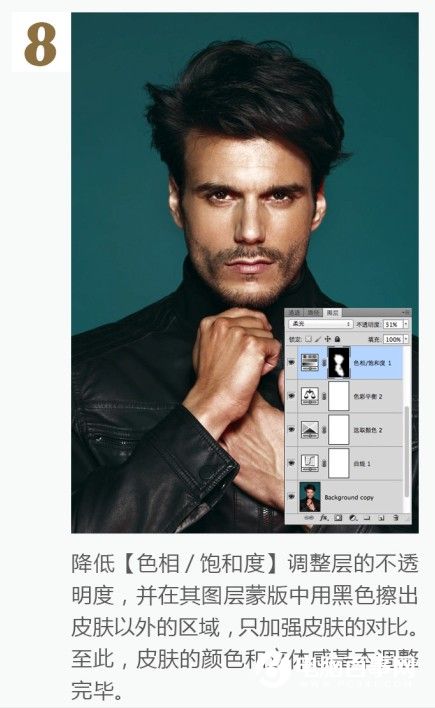
9、压暗背景:经过前面的调整,背景被提亮,为了突出主体人物,背景还需要进行适当的压暗。
观察这张图片的背景,属于出色,所有不需要抠出,用色相/饱和度直接调整即可。在色相/饱和度中选择任意一个颜色,然后用吸管单击背景处,背景的颜色范围即被锁定,然后降低其饱和度并设置其他数值。
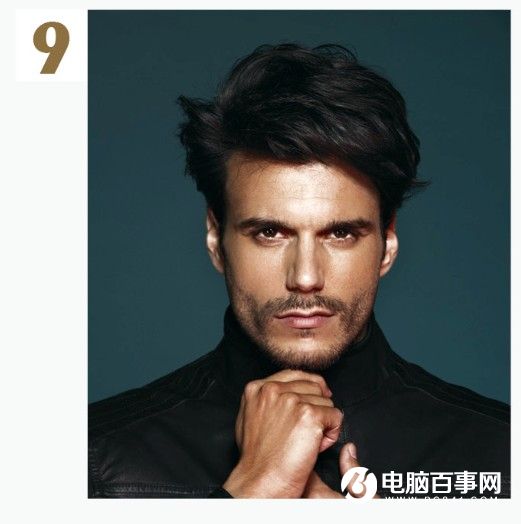

10、精修头发区域:用快速选择工具大致选出头发,然后用调整边缘在头发边缘涂抹,让选区更准确。因为头发是黑色的,所以在调整边缘的视图中设置背景为白色。

11、新建曲线调整层,向左拖动白色滑块并观察图片,直到画面上出现头发的高光,添加“S”形曲线,加强头发的对比。
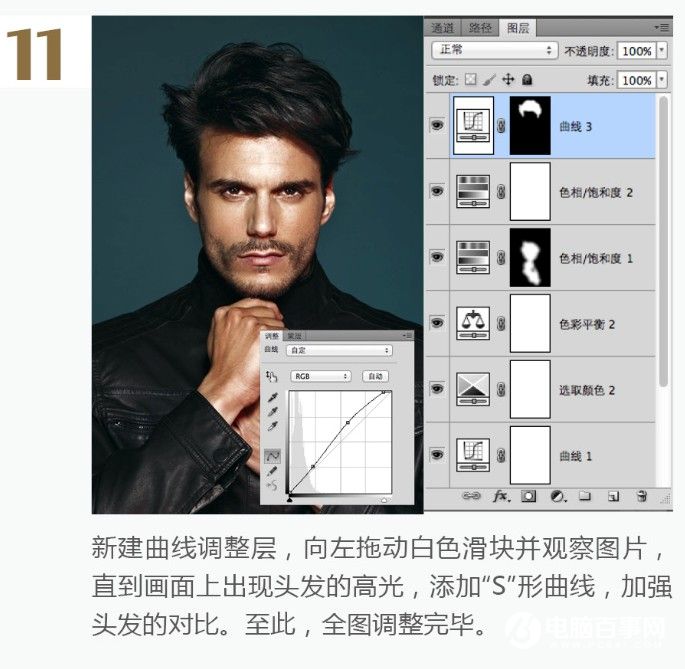
最终效果:





